Se ti stai chiedendo come giustificare un’assenza tramite il registro elettronico Archimede, sei nel posto giusto! Seguendo questa guida, sarai in grado di completare l’operazione in pochi minuti. Vediamo insieme come fare, passo dopo passo.
Passo 1: Accedi al sito
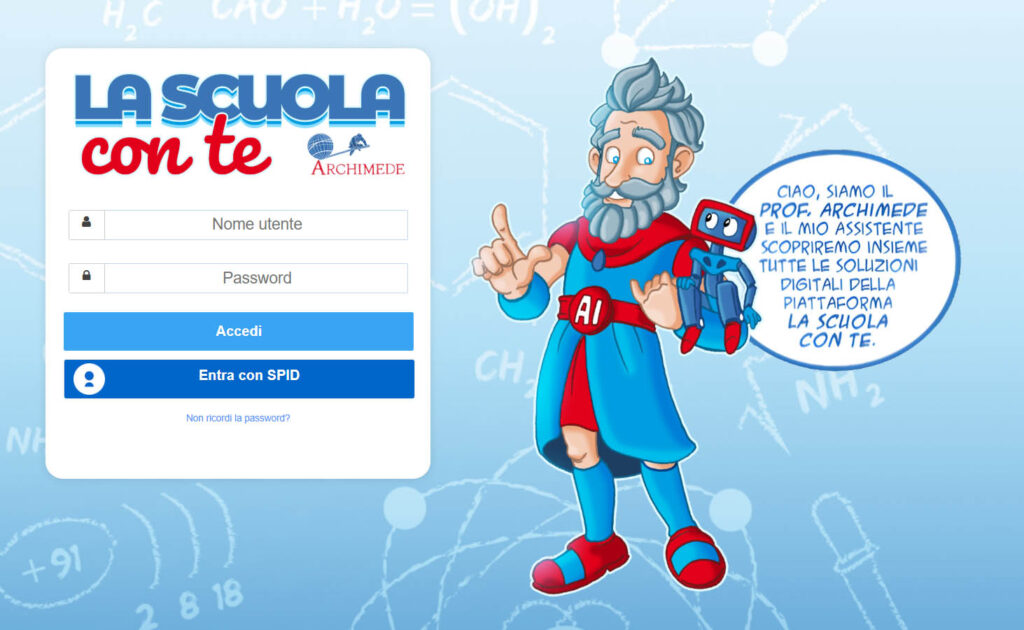
Per prima cosa, apri il browser e vai al sito https://accesso.registroarchimede.it/. Inserisci le credenziali dell’account (nome utente e password), oppure clicca su Entra con SPID, per accedere.
Passo 2: Sportello digitale
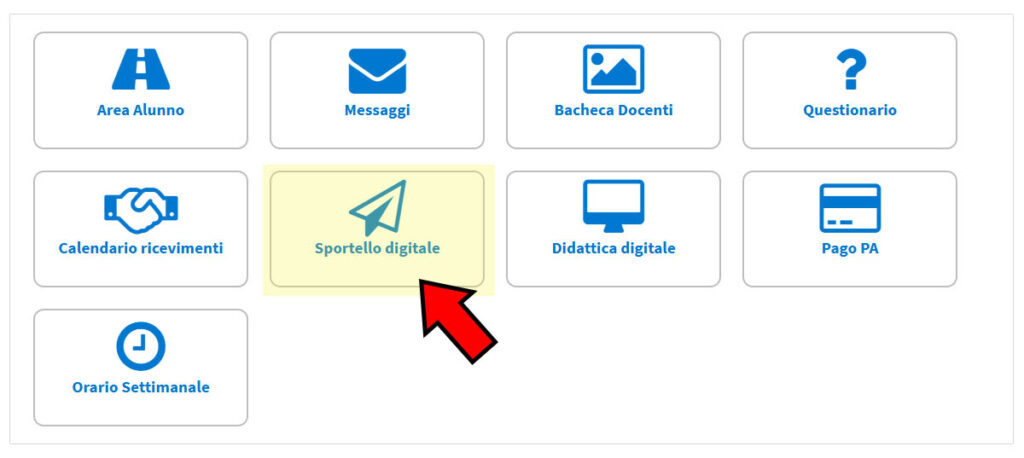
Una volta effettuato l’accesso, cerca e clicca su “Sportello digitale”. Qui troverai le opzioni disponibili per la gestione delle richieste.
Passo 3: Aggiungi istanza
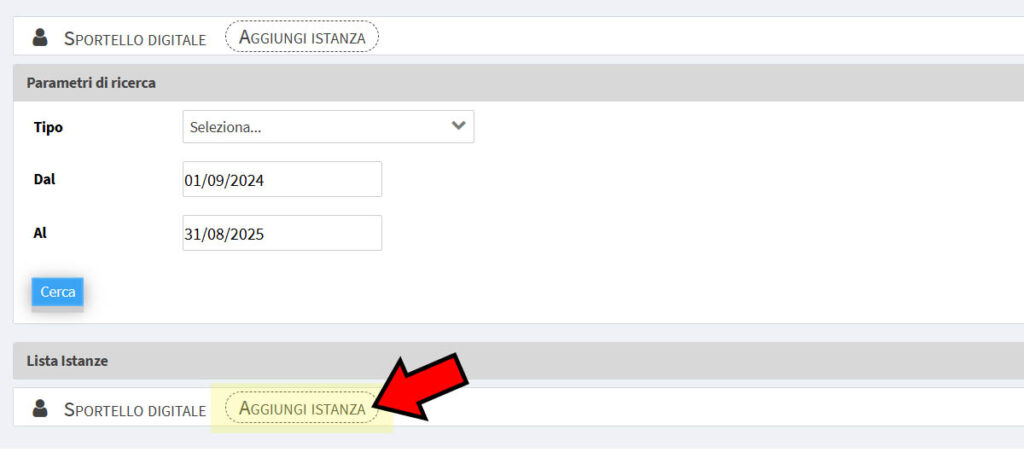
Dentro la sezione “Sportello digitale”, clicca sul pulsante “Aggiungi istanza”.
Passo 4: Giustificazione assenza

Dal menu a tendina, seleziona il tipo di istanza “Giustificazione assenza” e compilatore, a questo punto verrano mostrati altri campi. Prosegui inserendo le informazioni richieste nello spazio di scrittura libera. Assicurati di indicare chiaramente i dettagli dell’assenza, come il nome dello studente, le date di riferimento e la motivazione. Se devi aggiungere dei documenti puoi allegare i file cliccando sul tasto + Carica file.
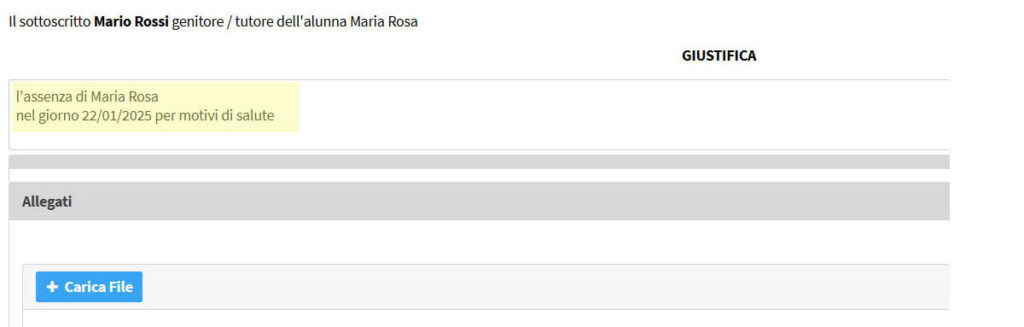
Passo 5: Inserisci il codice PIN
Prima di salvare e inviare la giustificazione, dovrai inserire un codice PIN (PIN dispositivo). Questo codice è riportato nel file PDF denominato “Credenziali registro elettronico” o “Invio credenziali per accedere al RE“, che la scuola ti ha inviato per email (dove sono indicate anche le credenziali di accesso).
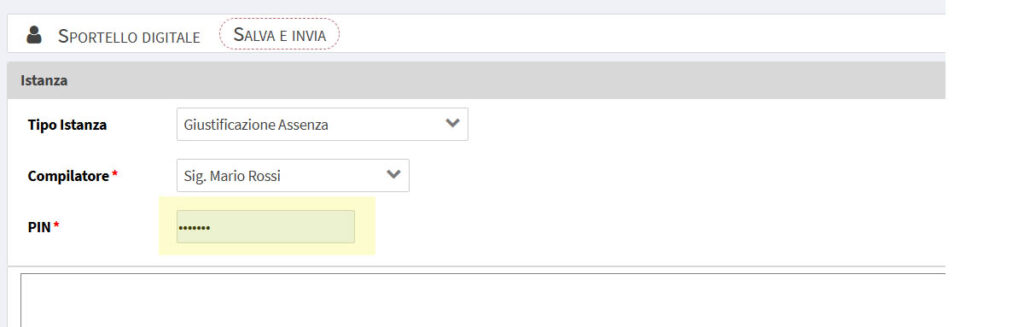
Assicurati di avere questo documento a portata di mano.
Passo 6: Salva e invia

Quando hai completato la compilazione e inserito il codice PIN, clicca sul pulsante “Salva e Invia”. La giustificazione verrà inoltrata automaticamente.
Ora sai come giustificare un’assenza nel registro elettronico Archimede. Se hai dubbi o difficoltà, non esitare a contattare la segreteria della tua scuola per ulteriore supporto.

